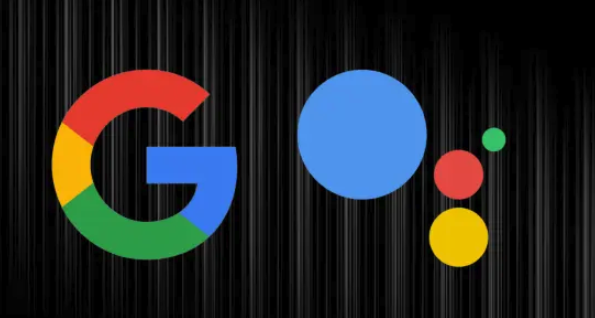如何在 Windows 11 上禁用远程桌面
各位小伙伴们,大家好呀!看看今天我又给各位带来了什么文章?本文标题是《如何在 Windows 11 上禁用远程桌面》,很明显是关于文章的文章哈哈哈,其中内容主要会涉及到等等,如果能帮到你,觉得很不错的话,欢迎各位多多点评和分享!
- 点击进入:ChatGPT工具插件导航大全
如何在 Windows 11 上禁用远程桌面
使用远程桌面,任何拥有正确用户名和密码的人都可以访问您的 PC。这不是一种常见的攻击策略,但它可能会发生。一旦用户有权访问您的 PC,不法分子就可以访问您的文件、应用程序和其他帐户凭据。
RDP 通常是一种安全功能,但如果您不使用它,禁用它有助于消除来自潜在远程恶意威胁的攻击。因此,有几种方法可以禁用 RDP,我们将向您展示如何操作。
要在 Windows 11 上禁用 RDP:
- 单击“开始”按钮或按Windows 键启动“开始”菜单 并打开“设置”。
或者,您可以使用Windows 键 + I直接打开“设置”应用。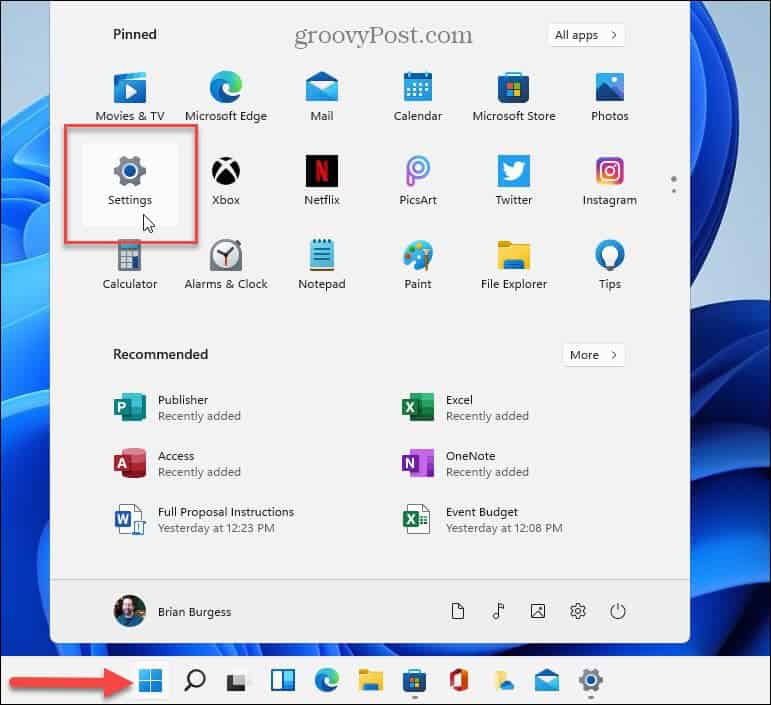
- 从左侧的选项中单击系统,然后单击右侧的远程桌面选项。
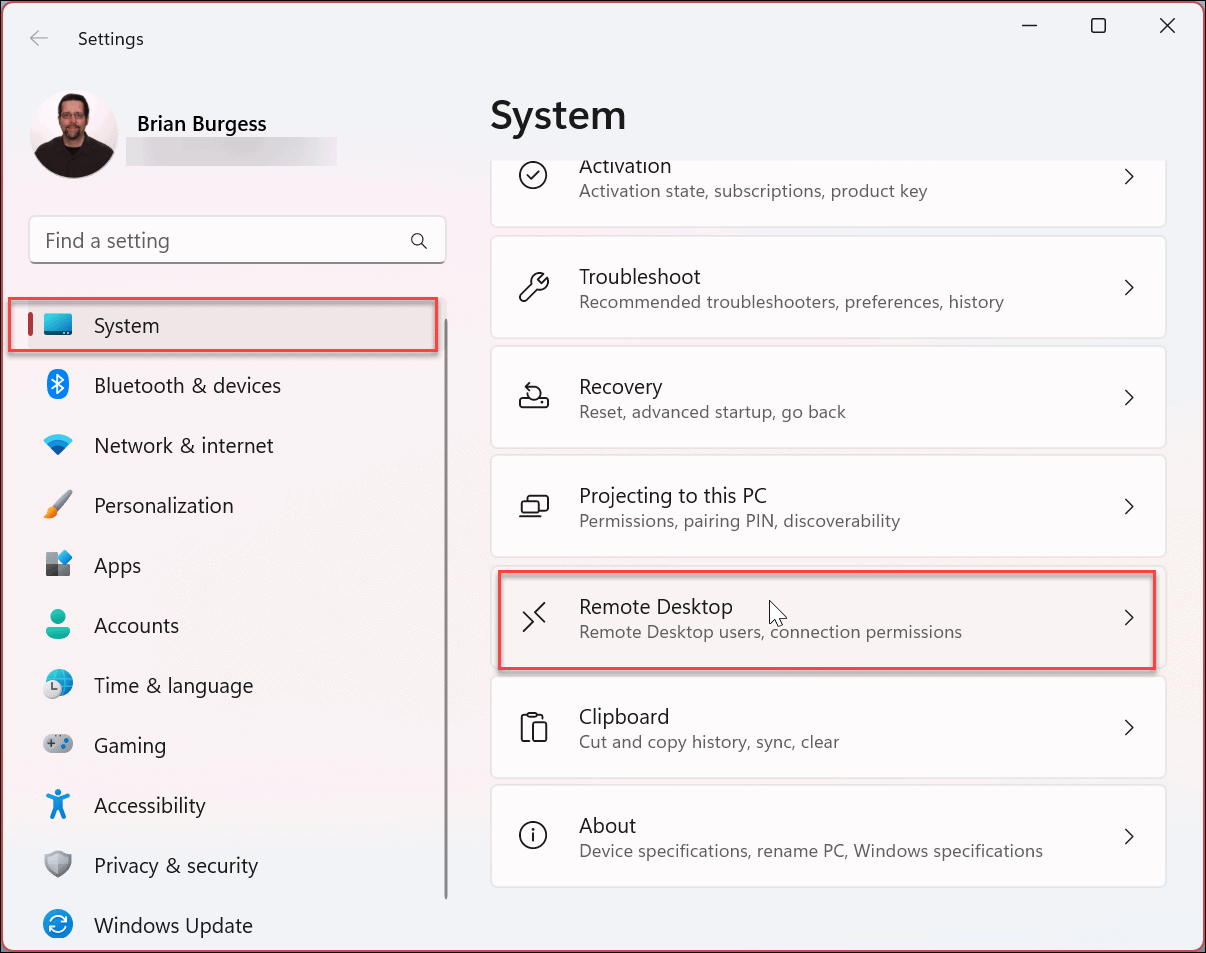
- 当Remote Desktop选项页面打开时,将Remote Desktop开关切换为Off。
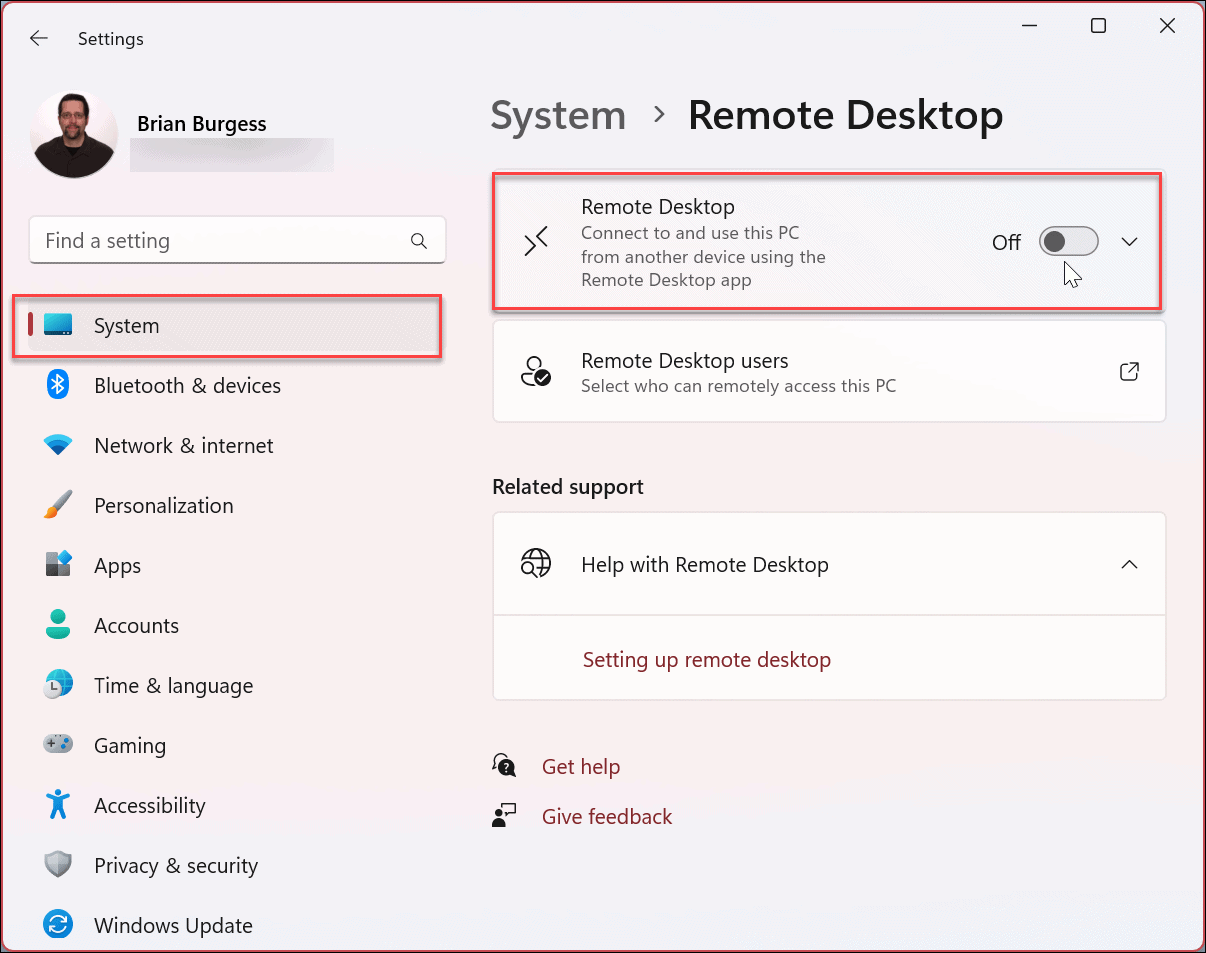
- 出现验证消息时,单击“确认 ”按钮。
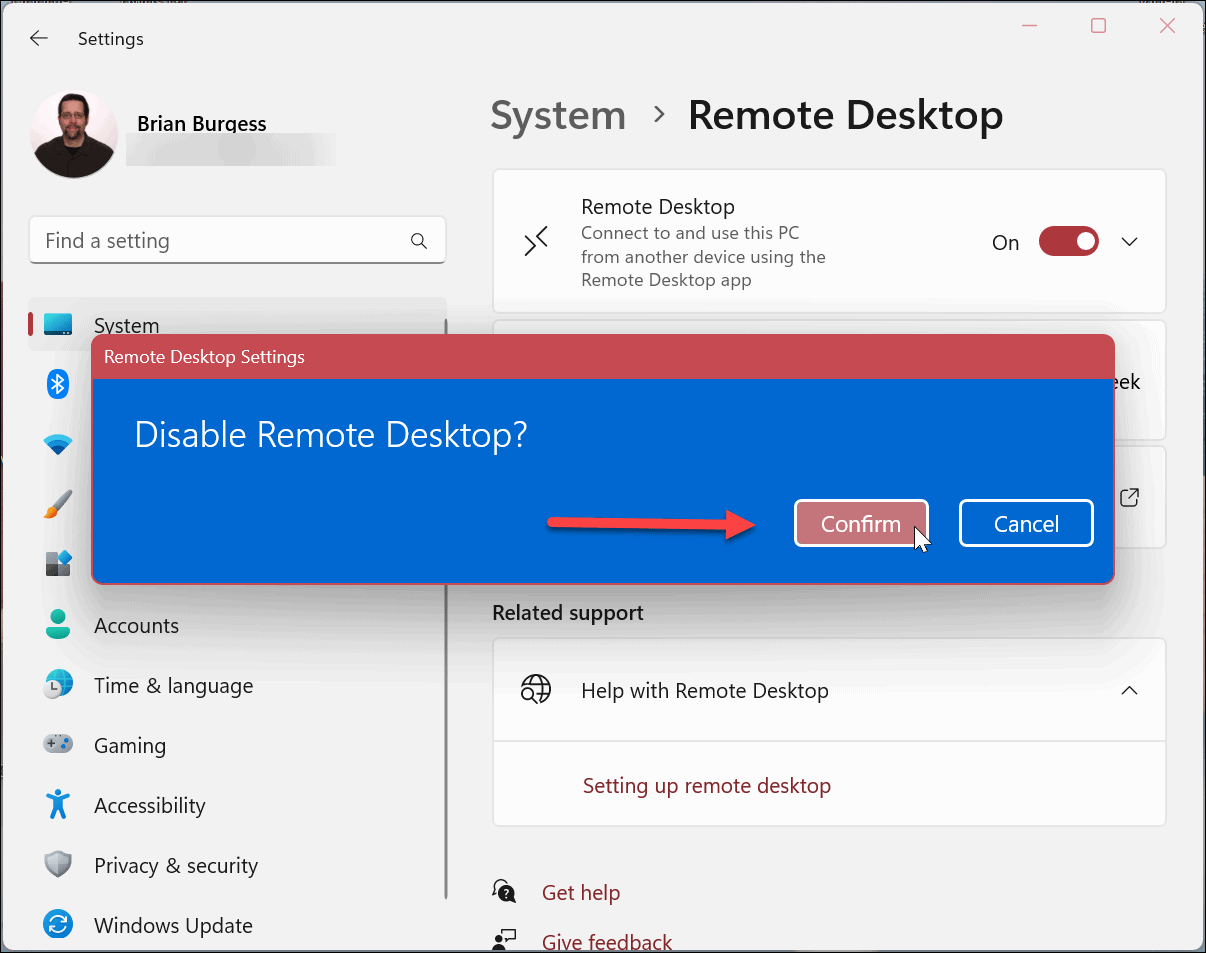
执行上述步骤后,远程桌面功能关闭,您将无法访问远程计算机,反之亦然。但是,如果以后需要再次使用它,可以在 Windows 11 上启用远程桌面。
如何使用控制面板在 Windows 11 上禁用远程桌面
Windows 11 系统的多个选项已移至“设置”应用。但是,您仍然可以使用 Windows 11 上的控制面板来管理您的系统。这包括禁用 RDP 的能力。
要使用控制面板禁用远程桌面:
- 按Windows 键。
- 键入CPL并在最佳匹配 部分下选择控制面板。
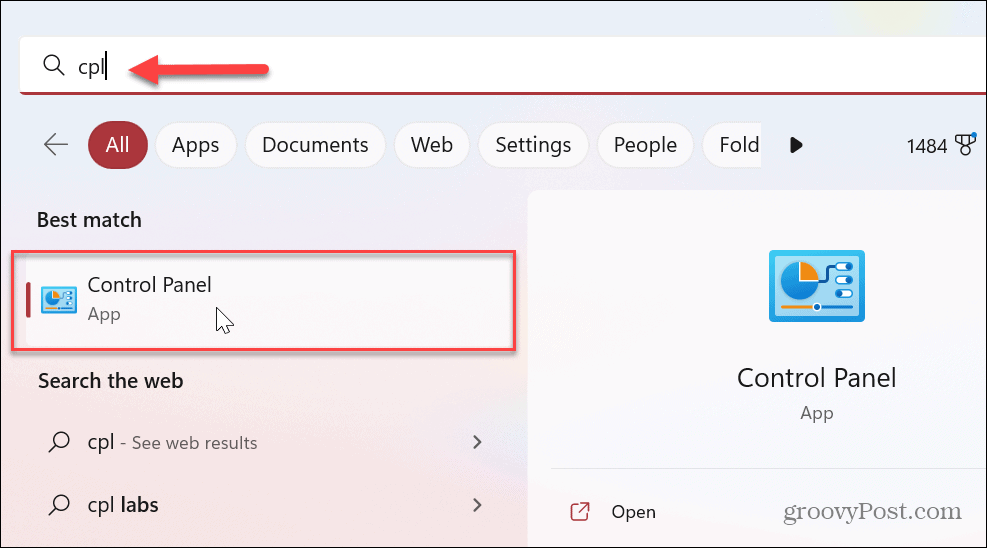
- 当控制面板打开时,单击系统和安全 选项。
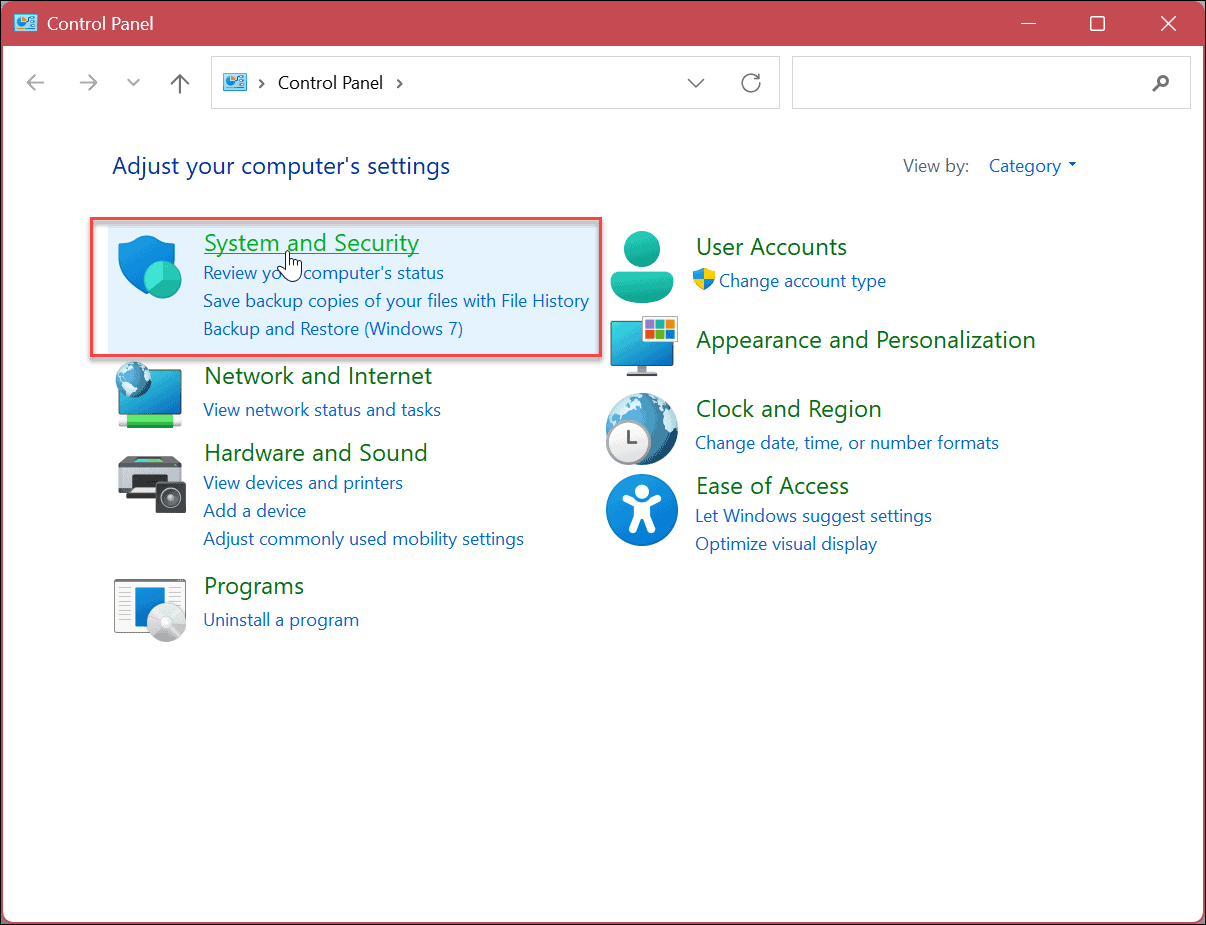
- 当“系统”和“安全”选项打开时,单击“系统 ”部分中的“允许远程访问”链接。
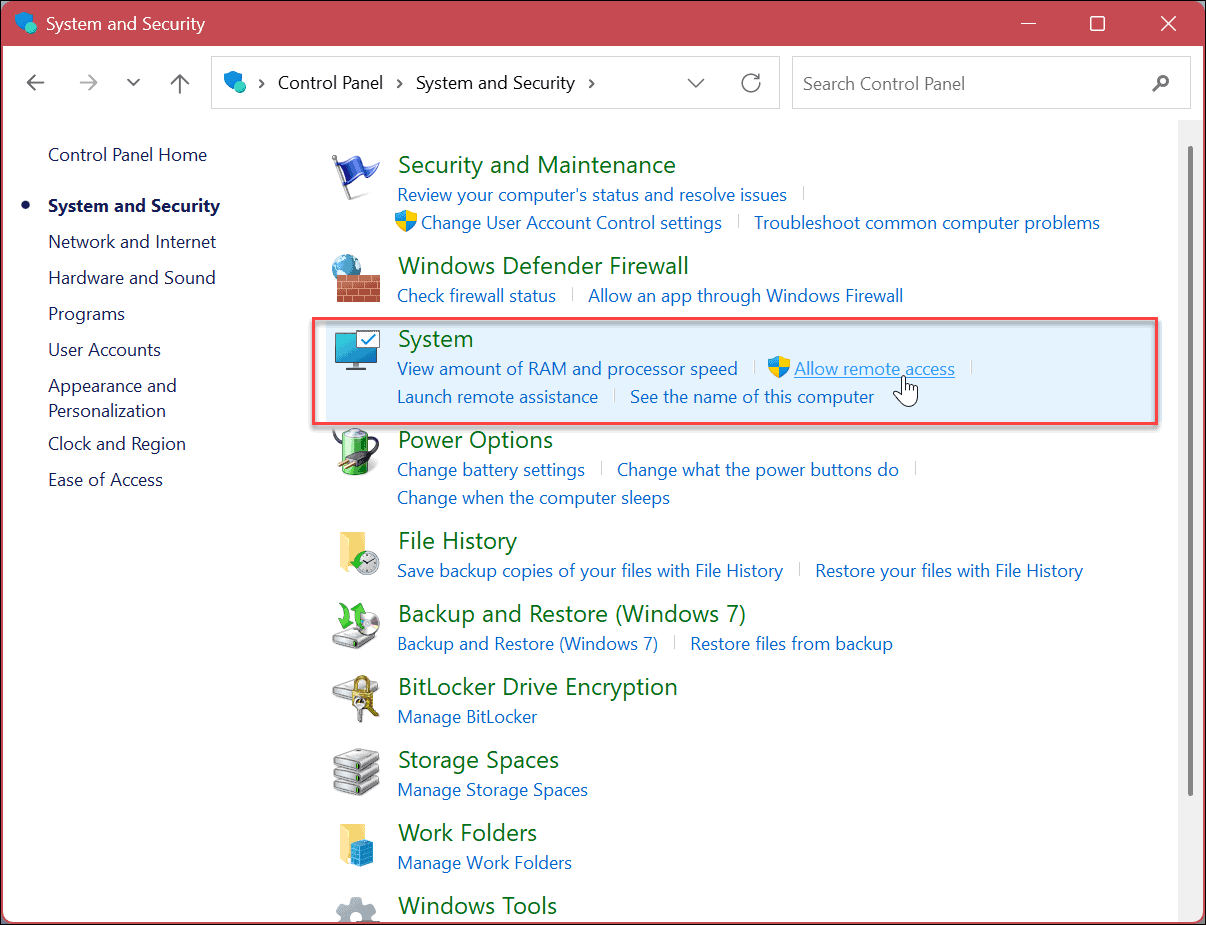
- 在“系统属性”窗口中,选择“不允许远程连接到这台计算机” 选项。
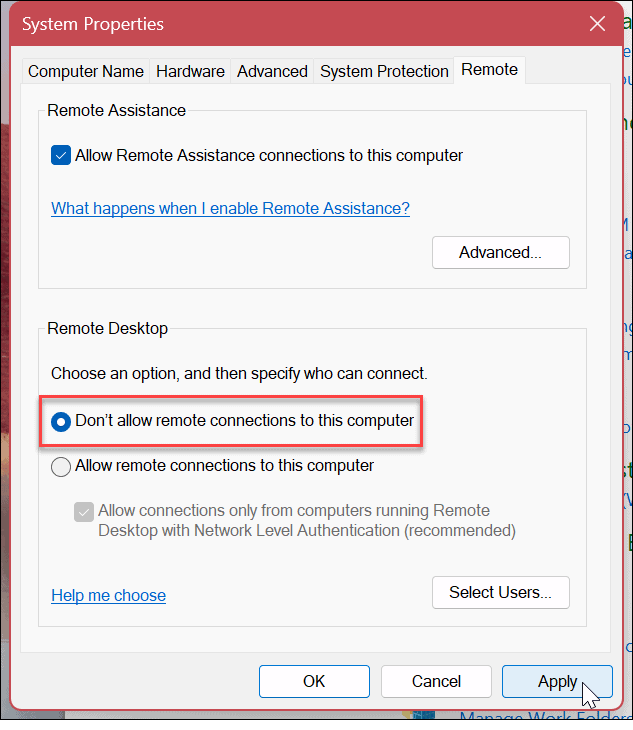
- 单击应用和确定以验证选择。使用此方法不会有确认通知。相反,系统属性窗口将关闭,您可以继续关闭控制面板。
如何使用 PowerShell 在 Windows 11 上禁用 RDP
如果您不喜欢使用 GUI 而更喜欢使用命令,则可以使用 Windows PowerShell 终端禁用远程桌面。您可以使用两个命令。一个禁用 RDP,另一个命令通过 Windows 防火墙禁用 RDP。
要使用 PowerShell 禁用 RDP:
- 按Windows 键。
- 键入PowerShell ,然后从右侧的PowerShell选项中 单击以管理员身份运行。
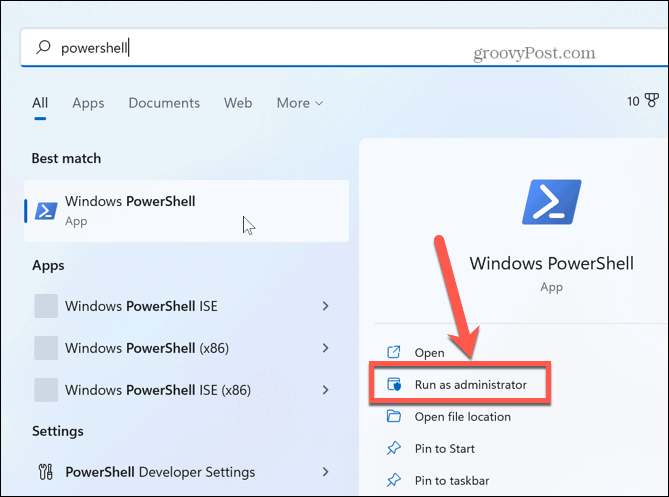
- 当PowerShell 终端打开时,输入以下命令并按 Enter。
Set-ItemProperty -Path 'HKLM:\System\CurrentControlSet\Control\Terminal Server' -name "fDenyTSConnections" -value 1
- 现在,运行以下命令:
Disable-NetFirewallRule -DisplayGroup "Remote Desktop"
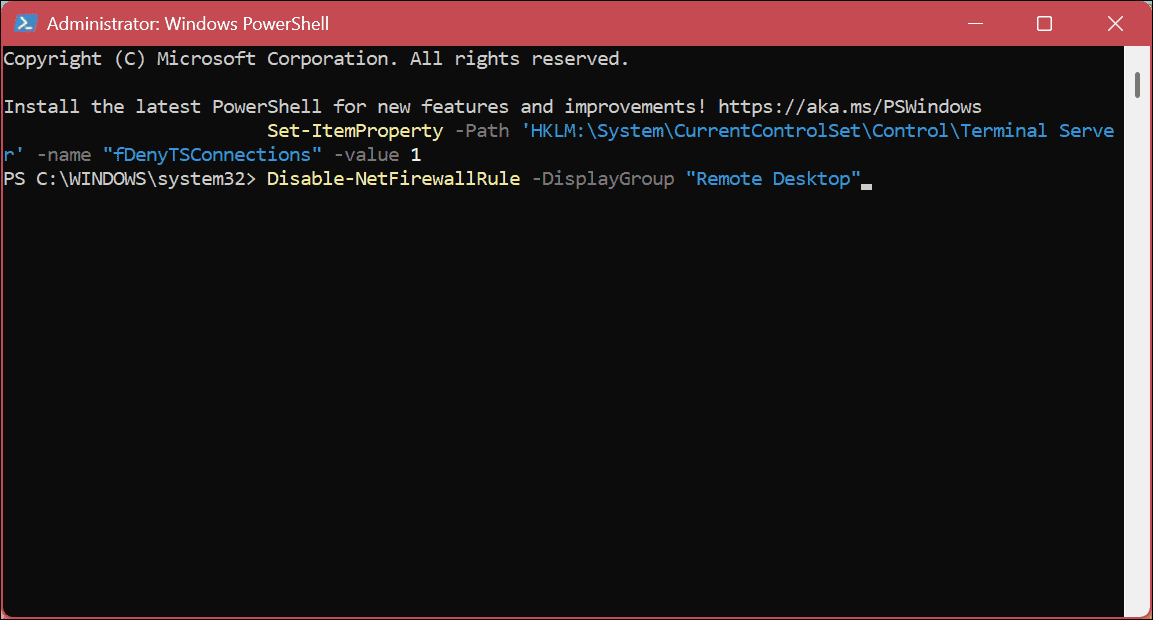
远程访问 Windows PC
自 XP 时代以来,RDP 一直是 Windows 的一部分,并且是 Windows 11 中的一项功能。然而,虽然轻微,但它可能存在安全风险,除非您使用和需要它,否则不应启用它。如果您过去使用过它但不再需要它,您可以安全地禁用 Windows 11 上的远程桌面。
此外,如果您想加强 RDP 会话的某些安全性,请了解如何在 Windows 上更改 RDP 端口。如果您尚未运行 Windows 11 且需要启动远程会话,您还可以在 Windows 10 上使用 RDP。
除了 Windows,您还可以使用远程桌面连接到其他平台。例如,您可能需要远程访问 macOS 或 Linux机器。或者您可能需要从 Windows 系统远程桌面到 Android的选项。
本篇关于《如何在 Windows 11 上禁用远程桌面》的介绍就到此结束啦,但是学无止境,想要了解学习更多关于文章的相关知识,请关注golang学习网公众号!
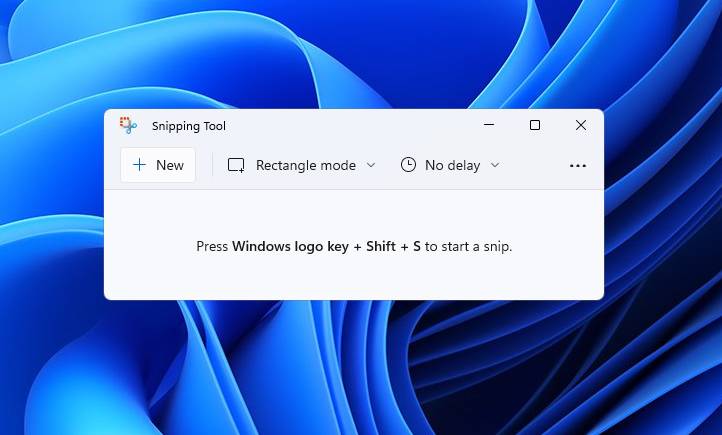 如何在 Windows 10 和 11 上捕获屏幕截图
如何在 Windows 10 和 11 上捕获屏幕截图
- 上一篇
- 如何在 Windows 10 和 11 上捕获屏幕截图
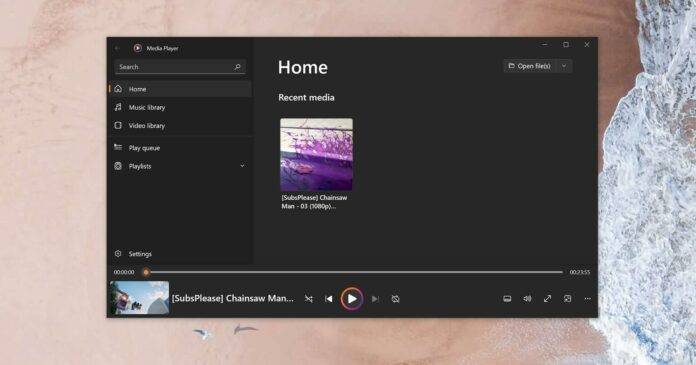
- 下一篇
- Windows 11 的新媒体播放器终于登陆 Windows 10
-
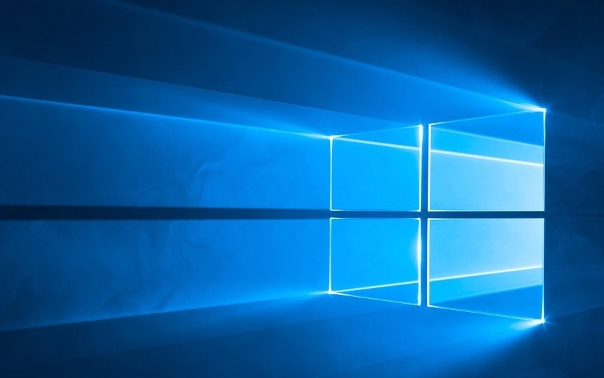
- 文章 · 软件教程 | 3分钟前 |
- Win8程序权限不足解决方法
- 459浏览 收藏
-

- 文章 · 软件教程 | 9分钟前 |
- 拼多多优惠券无法使用解决方法
- 127浏览 收藏
-

- 文章 · 软件教程 | 12分钟前 |
- WPS导出PDF保留动画链接方法
- 199浏览 收藏
-

- 文章 · 软件教程 | 15分钟前 |
- 找回被WindowsDefender隔离的文件步骤
- 188浏览 收藏
-

- 前端进阶之JavaScript设计模式
- 设计模式是开发人员在软件开发过程中面临一般问题时的解决方案,代表了最佳的实践。本课程的主打内容包括JS常见设计模式以及具体应用场景,打造一站式知识长龙服务,适合有JS基础的同学学习。
- 543次学习
-

- GO语言核心编程课程
- 本课程采用真实案例,全面具体可落地,从理论到实践,一步一步将GO核心编程技术、编程思想、底层实现融会贯通,使学习者贴近时代脉搏,做IT互联网时代的弄潮儿。
- 516次学习
-

- 简单聊聊mysql8与网络通信
- 如有问题加微信:Le-studyg;在课程中,我们将首先介绍MySQL8的新特性,包括性能优化、安全增强、新数据类型等,帮助学生快速熟悉MySQL8的最新功能。接着,我们将深入解析MySQL的网络通信机制,包括协议、连接管理、数据传输等,让
- 500次学习
-

- JavaScript正则表达式基础与实战
- 在任何一门编程语言中,正则表达式,都是一项重要的知识,它提供了高效的字符串匹配与捕获机制,可以极大的简化程序设计。
- 487次学习
-

- 从零制作响应式网站—Grid布局
- 本系列教程将展示从零制作一个假想的网络科技公司官网,分为导航,轮播,关于我们,成功案例,服务流程,团队介绍,数据部分,公司动态,底部信息等内容区块。网站整体采用CSSGrid布局,支持响应式,有流畅过渡和展现动画。
- 485次学习
-

- ChatExcel酷表
- ChatExcel酷表是由北京大学团队打造的Excel聊天机器人,用自然语言操控表格,简化数据处理,告别繁琐操作,提升工作效率!适用于学生、上班族及政府人员。
- 3211次使用
-

- Any绘本
- 探索Any绘本(anypicturebook.com/zh),一款开源免费的AI绘本创作工具,基于Google Gemini与Flux AI模型,让您轻松创作个性化绘本。适用于家庭、教育、创作等多种场景,零门槛,高自由度,技术透明,本地可控。
- 3425次使用
-

- 可赞AI
- 可赞AI,AI驱动的办公可视化智能工具,助您轻松实现文本与可视化元素高效转化。无论是智能文档生成、多格式文本解析,还是一键生成专业图表、脑图、知识卡片,可赞AI都能让信息处理更清晰高效。覆盖数据汇报、会议纪要、内容营销等全场景,大幅提升办公效率,降低专业门槛,是您提升工作效率的得力助手。
- 3454次使用
-

- 星月写作
- 星月写作是国内首款聚焦中文网络小说创作的AI辅助工具,解决网文作者从构思到变现的全流程痛点。AI扫榜、专属模板、全链路适配,助力新人快速上手,资深作者效率倍增。
- 4563次使用
-

- MagicLight
- MagicLight.ai是全球首款叙事驱动型AI动画视频创作平台,专注于解决从故事想法到完整动画的全流程痛点。它通过自研AI模型,保障角色、风格、场景高度一致性,让零动画经验者也能高效产出专业级叙事内容。广泛适用于独立创作者、动画工作室、教育机构及企业营销,助您轻松实现创意落地与商业化。
- 3832次使用
-
- pe系统下载好如何重装的具体教程
- 2023-05-01 501浏览
-
- qq游戏大厅怎么开启蓝钻提醒功能-qq游戏大厅开启蓝钻提醒功能教程
- 2023-04-29 501浏览
-
- 吉吉影音怎样播放网络视频 吉吉影音播放网络视频的操作步骤
- 2023-04-09 501浏览
-
- 腾讯会议怎么使用电脑音频 腾讯会议播放电脑音频的方法
- 2023-04-04 501浏览
-
- PPT制作图片滚动效果的简单方法
- 2023-04-26 501浏览